【2023年最新】知らない人は損してる!Googleマップの隠された機能!【iPhone】

どうもソウタです!
今回は「Googleマップの裏技」というテーマで
代表的な地図アプリであるGoogleマップの知っておくべき機能について
詳しく紹介していきたいと思います。
この記事を読んでいるあなたは、
「Googleマップよく使っているけど、毎回住所を入力するのはやっぱり面倒なんだよな…」
「地図アプリとしては確かに優秀だけど、電波が入らないとこだと使えないよね」
このように思っていませんか?
その気持ち、めちゃくちゃ分かります。
地図検索においてスマートフォンが主流となっている今、Googleマップは外出する上で欠かせないアプリの1つです。
始めて行く場所などは特に、マップがなければ迷わずにたどり着くことはなかなか難しいですよね。
しかし、Googleマップはただ地図を表示してくれるだけのアプリではありません。
Googleマップの隠れた機能を使いこなせば
・毎回住所を入力する手間
・電波が入らないところで使えない
このような問題も解決することができます。
ということで今回は
Googleマップの裏技というテーマでGoogleマップを利用するなら知っておかないともったいない便利な裏技5選について分かりやすく解説していきます。
この記事を最後まで読めば、
これまで以上にスマートにGoogleマップを使えるようになって新しい場所を訪れるのが楽しくなることでしょう。
それほどまでに有益な情報になりますので必ず記事を最後まで読んでみてください。
それではいきましょう!
Youtubeでも解説しています
①お気に入り登録

まず初めに紹介する機能はお気に入り登録です。
Googleマップでは、よく行くレストランや公園などお気に入りの場所を事前に登録しておくことで次回からの住所の入力を省略できる機能があります。
この機能を使えば、またあの場所に行きたい!と思った時でも住所を入力したり検索する手間が省けます。
やり方は非常に簡単です。
まず、お気に入りに登録したい場所にピンを立てます。
画面下に出てくる情報の中に保存というボタンがありますのでこちらをタップします。
リストの中のお気に入りをタップします。
この時に一緒にメモを残すこともできますので必要な場合は詳細な情報を記入しておきましょう。
完了をタップします。
これでお気に入り登録の設定は完了です!
次に登録した場所を確認してみましょう。
下のタブの保存済みをタップします。
そしてお気に入りをタップします。
すると先ほどお気に入りに登録した場所が表示されるようになりました。
削除するには、下の登録した地点情報のところの右側にある・・・マークをタップします。
そして場所を削除を選択します。
これでお気に入りの解除ができました。
この機能を使えばお気に入りに登録した場所に簡単にアクセスできるので時間と手間をかなり節約できます。
非常に便利な機能ですので、ぜひ試してみてください!
②駐車位置を保存
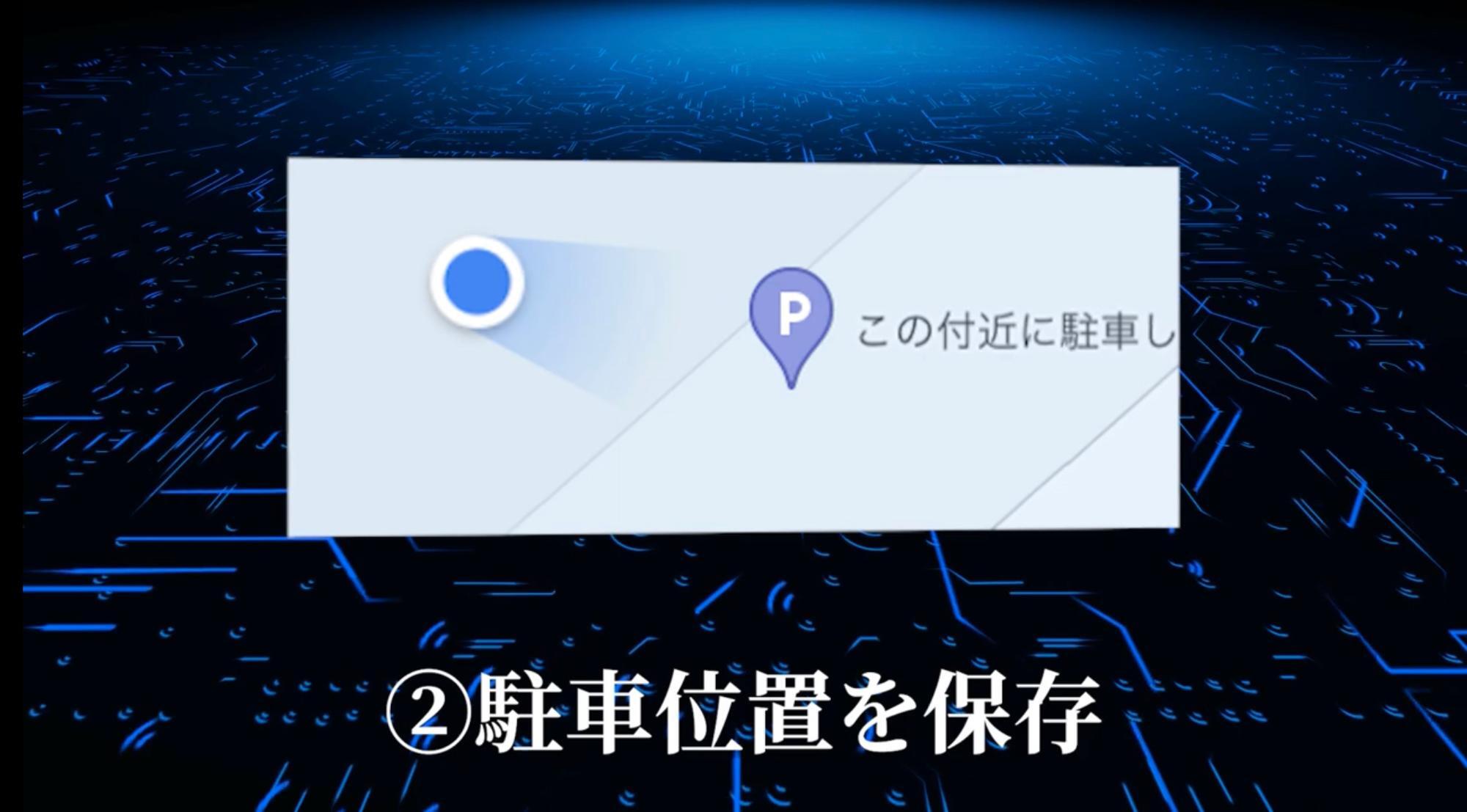
次に紹介する機能は駐車位置を保存です。
みなさんは車で外出した際に、駐車場の場所や車の位置がわからなくなってしまうことはありませんか?
そんな時は、この機能を利用して自分の車の位置を保存しておきましょう。
まず、Googleマップで自分の現在地をタップします。
下の位置情報のところに駐車位置を保存というボタンがありますのでこちらをタップします。
すると、Pマークを立てることができるんです。
車の位置を忘れそうで不安な時はこの機能を使うことでどんな駐車場に行っても自分の車を見失う心配はなくなります。
駐車場に戻ってきたら、またこのPマークをタップします。
そしてクリアをタップします。
これでPマークが消えて駐車場登録を解除することができました。
デパートやイベント会場など広い駐車場に行った時にも
この機能はかなり役に立つと思いますので
ぜひ使ってみてください!
③シークレットモード
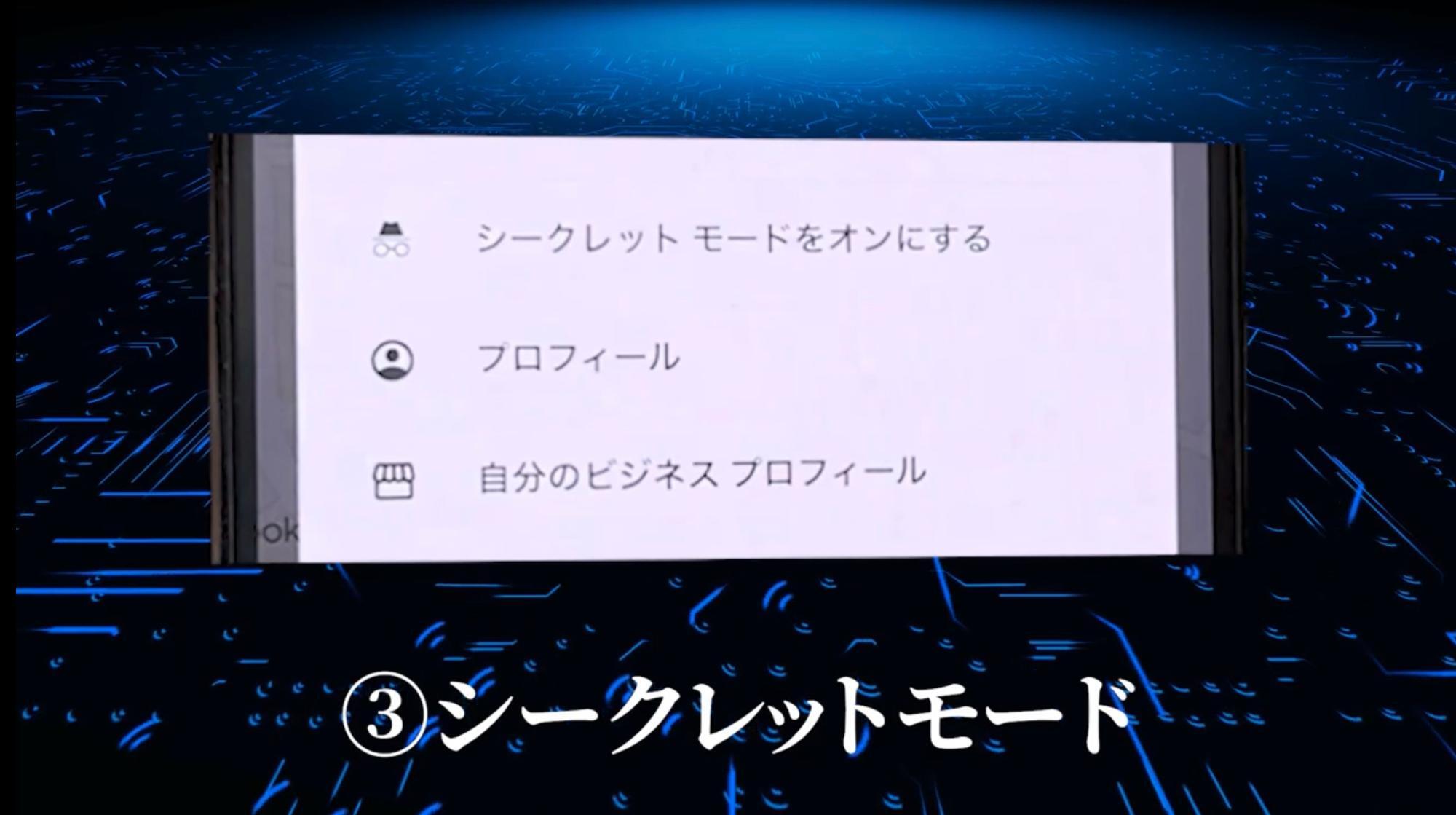
次に紹介する機能はシークレットモードです。
Googleマップで検索履歴を残したくない…という方もいらっしゃると思います。
実はGoogleマップにもブラウザと同じようにシークレットモードが用意されていて検索場所や経路を残さずに利用することができます。
やり方は非常に簡単です。
まず、右上の自分のアイコンのマークをタップします。
そして、シークレットモードをオンにするをタップします。
これで設定は完了です。
この状態でマップを使うことによって、検索履歴は残らなくなります。
シークレットモードを解除したい時も同じ手順です。
先ほど自分のアイコンマークがあったところにある
メガネをかけたような人物のシークレットモードマークをタップします。
そして、シークレットモードをオフにするをタップします。
これで元の状態に戻すことができました。
ここで1つ注意点なのですがシークレットモードをオンにすると、
現在地の共有、おすすめ情報、通勤情報、オフラインマップといった機能が使えなくなります。
これらを利用したい場合は、シークレットモードを解除することを忘れずに実施しましょう。
④オフラインマップ
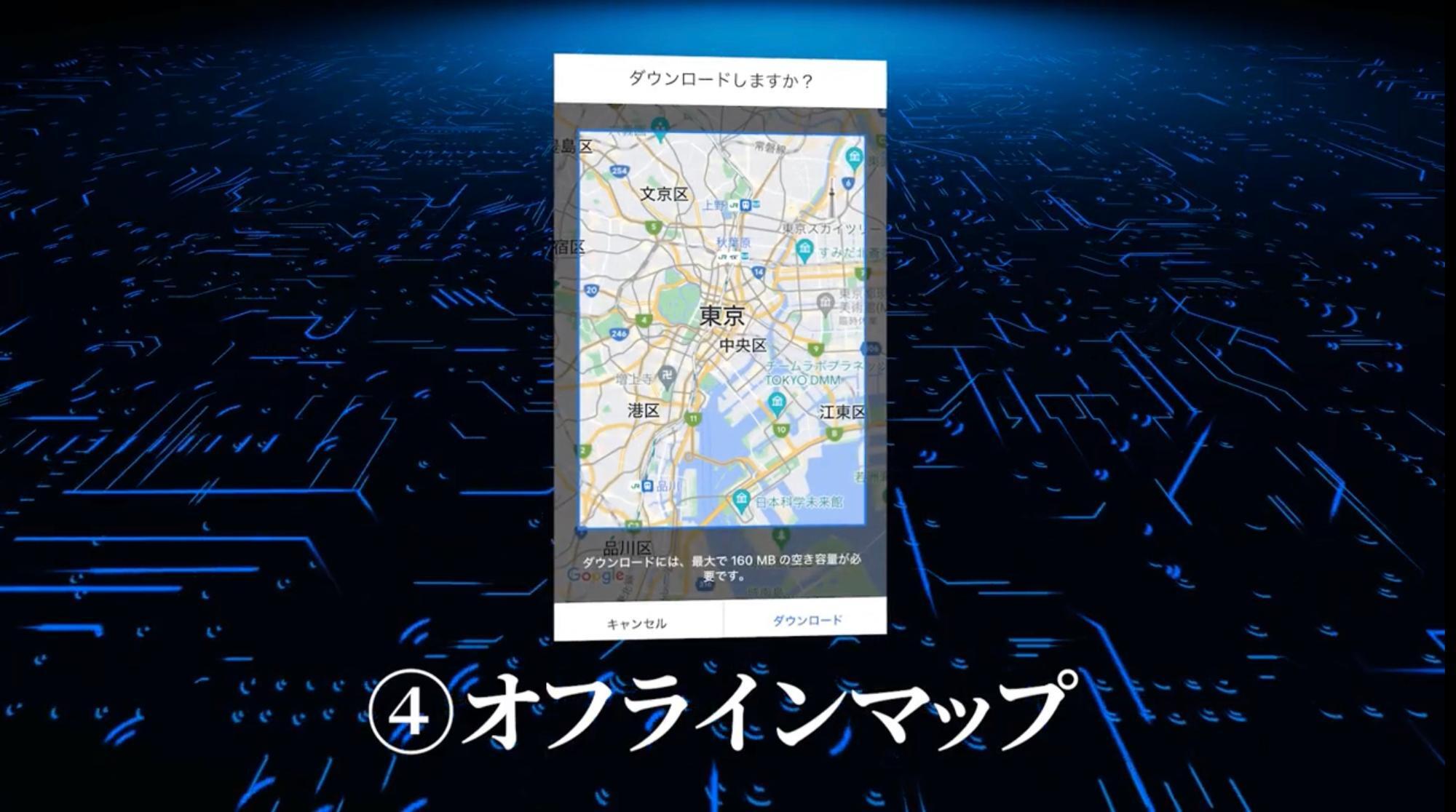
次に紹介する機能はオフラインマップです。
山奥や田舎の方に行った時に、電波が入らなくなって地図アプリが使えない…
なんて経験がある方はいませんか?
ただでさえ慣れてない場所なのに、さらに地図アプリが使えないとなるとかなり不安になってしまいますよね。
そんな時は、事前に特定の範囲のマップをダウンロードできるオフラインマップを活用していきましょう。
マップをダウンロードするには
まず、Googleマップを開いた時の画面で
右上の自分のアイコンのマークをタップします。
そして、オフラインマップをタップします。
さらに、シークレットモードをタップしましょう。
するとダウンロードしたい地図の範囲を設定することができます。
範囲が大きくなればなるほど、ダウンロードに必要な容量も増えていきますのでスマホの残容量に気をつけながら範囲を指定しましょう。
範囲を決めたら、右下のダウンロードをタップします。
するとダウンロードが始まります。
ダウンロードが完了すると、こちらのようにオフラインマップの中にダウンロードした地図が保存されました。
これでネット環境に繋がっていなくてもダウンロードした範囲内の地図をいつでも確認することができます。
また、・・・マークをタップすれば
保存した地図の更新、名前変更、削除を行うことができます。
電波が弱くて地図アプリが使えるかどうかわからない場所に行く時にはあらかじめこちらのオフラインマップで周辺の地図をダウンロードしておけば安心です。
⑤片手で地図を拡大・縮小
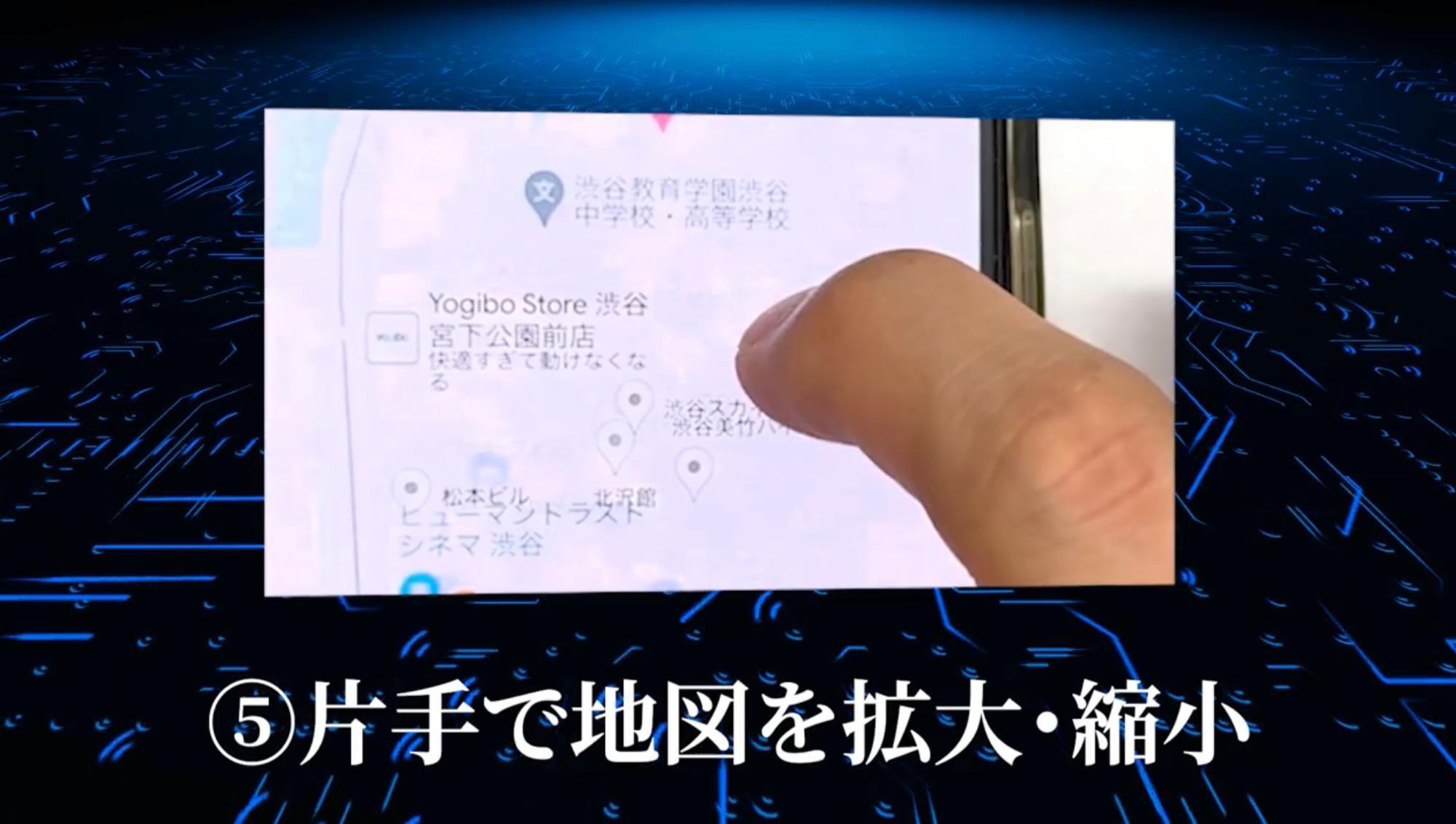
最後に紹介する機能は片手で地図を拡大・縮小です。
みなさんはマップを拡大したり縮小したりするときどのような方法で行っていますか?
ほとんどの方が両手の指を使ってピンチイン、ピンチアウトで行っていると思いますが実は片手だけでも拡大と縮小を行うことができます。
まず、地図の上を素早くダブルタップした後
2回目のタップの時に指を離さずに上下にスライドすることで
このように拡大・縮小の操作を行うことができます。
この動きで操作すれば
片手が塞がっていても十分に地図を見ることができますし両手を使わないので広い範囲を確認することができます。
非常に簡単な機能ですが知っているだけでかなり操作性が変わると思いますのでぜひこれからは、こちらの機能を使ってみてください!
まとめ|Googleマップを使いこなして快適に出かけよう
ここまで記事を読んでいるあなたは自信を持ってください!
もうあなたはGoogleマップを完全に使いこなすことができますし、どんな場所に行く時もトラブルなく快適に楽しむことができるでしょう。
最後に復習をします。
今回は「Googleマップの裏技」というテーマで
①お気に入り登録
②駐車位置を保存
③シークレットモード
④オフラインマップ
⑤片手で地図を拡大・縮小
こちらを紹介しました。
ぜひ参考にしてみてください!










